
“Mi chiedevo come aggiungi Amazon Music a iMovie. Come faccio a fare questo?"
Se sei un utente di un dispositivo Apple, hai sicuramente familiarità con iMovie, poiché si tratta di un'app software preinstallata sui dispositivi iOS. In realtà è stata creata e sviluppata da Apple Inc, un'app che può aiutarti a trasformare i tuoi video clip in magici, come aggiungere foto e clip, tagliare, aggiungere effetti e transizioni e altro ancora.
Dal momento che puoi utilizzare l'app iMovie sia sul tuo Mac che sul pratico dispositivo iOS, i tuoi progetti video sarebbero più attraenti, soprattutto se hai un'ottima musica di sottofondo. In realtà, puoi utilizzare le colonne sonore dalla libreria integrata dell'app. Inoltre, puoi anche aggiungere il tuo audio, se lo desideri. Ora, se ci stai pensando aggiunta di Amazon Music a iMovie, imparerai di più su come farlo andando in ogni parte di questo post.
Iniziamo ora a discutere di come puoi finalmente aggiungi Amazon Music a iMovie.
Guida ai contenuti Parte 1. Compatibilità di Amazon Music su iMovieParte 2. Scarica brani musicali da Amazon su MP3 FormatoParte 3. Come aggiungere brani musicali Amazon convertiti e non DRM a iMovie su Mac?Parte 4. Come aggiungere brani musicali Amazon convertiti e non DRM a iMovie su iPhone?Parte 5. Sommario
Come accennato, iMovie è un'app già installata su ogni dispositivo iOS. In realtà ha oltre 100 colonne sonore disponibili che puoi integrare nei tuoi video clip. Ma, ovviamente, se desideri portare i tuoi video a un livello molto più professionale, sarebbe più bello se utilizzassi un audio speciale per accompagnarli.
Sfortunatamente, iMovie non supporta piattaforme di streaming musicale come Apple Music e Amazon Music. Può consentire solo l'aggiunta di file non protetti. Dal momento che la nostra attenzione sarebbe più sul processo di come aggiungi Amazon Music a iMovie, è piuttosto triste sapere che, direttamente, i brani di Amazon Music non possono essere importati in iMovie perché i brani sono protetti. Se desideri andare avanti, devi prima sbarazzarti della protezione della canzone. Inoltre, le tracce dovrebbero anche essere crittografate sotto a formato supportato dall'app iMovie - MP3, AIFF, M4A e WAV, ecc.
Se non è possibile utilizzare o caricare direttamente brani Amazon Music, come puoi farlo aggiungi Amazon Music a iMovie? La risposta è nella seconda parte! Passiamoci ora dentro!
I brani di Amazon Music sono protetti Politica di protezione di DRM Programma. Detto questo, se hai intenzione di farlo aggiungi Amazon Music a iMovie, troverai sicuramente un dilemma che i brani non siano compatibili con l'app iMovie. Ma non preoccuparti. Sebbene protetto, c'è ancora un modo per rimuoverlo facilmente e finalmente essere in grado di farlo aggiungi Amazon Music a iMovie !
Quando navighi e vai sul Web per trovare soluzioni, appariranno sicuramente un sacco di risultati web. Diverse app ti mostrerebbero che sono abbastanza capaci per aiutarti a risolvere il problema. Ebbene sì, la maggior parte di loro sono utili. Tuttavia, ci vorrà ancora del tempo prima che tu li controlli uno per uno per vedere quale utilizzerai effettivamente. In questo caso, siamo qui per consigliarti il migliore.
Prova a usare il DumpMedia Amazon Music Converter. Invece di suggerire altre app, perché ho detto che dovresti usare DumpMedia Convertitore di musica Amazon? Cosa rende questa app più attraente delle altre?
Questa app professionale ti consentirà di farlo aggiungi Amazon Music a iMovie perché aiuta a rimuovere la protezione DRM dei brani di Amazon Music. Può anche aiutare a convertire i brani in formati supportati da iMovie, come MP3. In effetti, la rimozione della protezione DRM renderà le canzoni riproducibile su qualsiasi dispositivo o lettore multimediale. Andrebbe a vantaggio non solo degli utenti che lo desiderano aggiungi Amazon Music a iMovie.
Inoltre, non devi preoccuparti di perdere l'ottima qualità delle canzoni perché la conversione è totalmente senza perdite. IL 100% la qualità originale verrà mantenuta, così come i brani Tag ID3 e informazioni sui metadati. Inoltre, questo funziona velocemente, rendendo l'intero processo efficiente.
Anche l'app viene aggiornata costantemente, quindi puoi essere certo che di volta in volta sperimenterai tutti i miglioramenti sull'app. Inoltre, in caso di domande o dubbi durante l'utilizzo dell'app, il team di supporto tecnico è sempre disponibile ad aiutarti.
Con l'interfaccia semplice di questa app, puoi sicuramente usarla bene. Ecco anche una guida per il tuo riferimento.
Passo 1. Dopo aver installato con successo il DumpMedia Amazon Music Converter sul tuo PC, aprilo e inizia aggiungendo i brani di Amazon Music da convertire. Trascinare e rilasciare i brani sarebbe un modo più semplice per caricare.

Passaggio 2. Scegliere MP3 come formato di output da utilizzare e assicurati di definire una cartella di output da utilizzare. Gli altri parametri rimanenti possono essere modificati a piacere.

Passaggio 3. Spunta il pulsante "Converti tutto" nell'area inferiore dello schermo per consentire all'app di avviare i processi di conversione e rimozione DRM.

L'intero processo richiederà solo pochi minuti prima che tu possa finalmente avere il DRM libero e convertito Brani Amazon Music per lo streaming offline. Ora, devi solo pensare a come farlo aggiungi Amazon Music a iMovie dal momento che hai già convertito le tracce tramite DumpMedia Convertitore di musica Amazon.
Non preoccuparti, il tutorial su come farlo aggiungi Amazon Music a iMovie sarà affrontato nella parte successiva.
Ora che hai già i brani Amazon Music convertiti e privi di DRM, puoi finalmente aggiungi Amazon Music a iMovie. Se stai utilizzando un computer Mac, l'intero processo è troppo semplice in quanto devi solo aggiungere direttamente le tracce. Queste tracce devono essere prima aggiunte alla tua libreria.
Ora, ecco la procedura dettagliata per il tuo riferimento.
Passo 1. Cerca l'app iMovie sul tuo Mac e avviala semplicemente per iniziare.
Passo 2. Crea un nuovo progetto semplicemente trascinando e rilasciando i video clip e le foto necessari dal tuo computer Mac all'app iMovie.
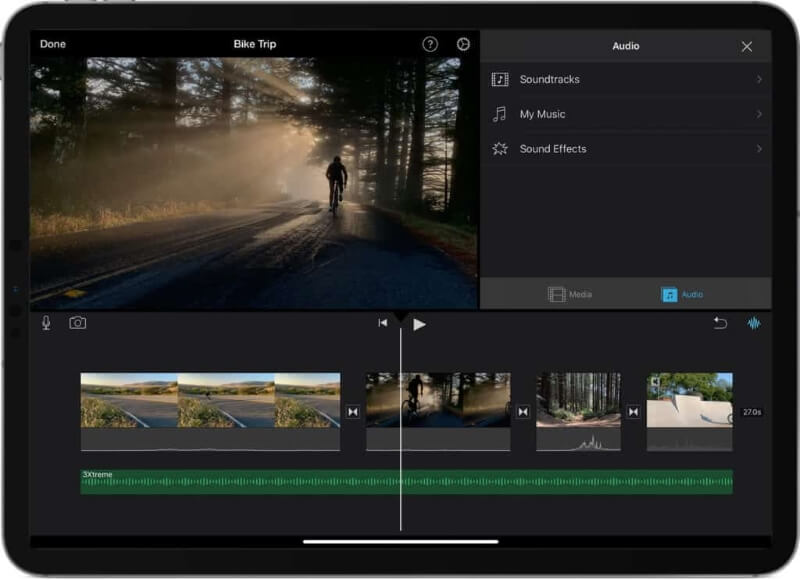
Passaggio 3. Sulla barra dei menu che vedrai, tocca semplicemente l'opzione "Audio".

Passaggio 4. Sotto l'elenco della libreria, devi solo fare clic sul pulsante "Musica". Ora sarai in grado di sfogliare i tuoi brani Amazon Music.
Passaggio #5. Dopo aver finalmente trovato il brano Amazon che desideri utilizzare, aggiungilo dal browser multimediale allo schermo di iMovie e quindi impostalo di conseguenza come desideri utilizzarlo per il tuo progetto video.
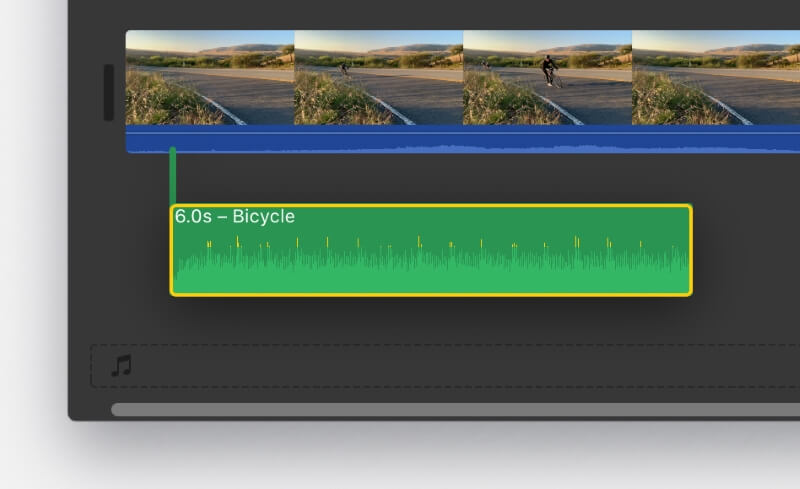
È il modo semplice di aggiunta di Amazon Music a iMovie utilizzando il tuo Mac se hai già convertito le tracce e sei libero da protezione.
Ora, se sei interessato a conoscere l'intera procedura su come farlo aggiungi Amazon Music a iMovie se devi usare il tuo iPhone, abbiamo anche una procedura dettagliata a riguardo! Scopri questo mentre passi alla parte successiva!
Il modo più semplice per modificare i video su iMovie è quando utilizzi il tuo computer Mac. Ma se desideri utilizzare il tuo dispositivo iPhone, ovviamente, puoi farlo anche tu.
Quando si tratta di come aggiungi Amazon Music a iMovie usando il tuo iPhone, il modo migliore per iniziare è spostare i brani di Amazon Music nella tua libreria Apple Music. Puoi anche caricarli sul tuo unità iCloud o semplicemente salvali sui tuoi dispositivi iOS. Con i brani Amazon Music disponibili, puoi semplicemente usarli e aggiungerli al tuo progetto video e film in iMovie.
Ecco anche una guida per il tuo riferimento.
Passo 1. Sul tuo iPhone, apri l'app iMovie.
Passo 2. Per iniziare a vedere il browser multimediale, fai clic sul pulsante "Aggiungi media".
Passaggio 3. Tocca il pulsante "Audio", quindi l'opzione "La mia musica" e infine scegli una categoria per iniziare a sfogliare i brani Amazon Music salvati sul tuo dispositivo.
Passaggio 4. Cerca il brano Amazon Music convertito e privo di DRM che desideri utilizzare e seleziona semplicemente il pulsante "Aggiungi audio" accanto ad esso. Automaticamente, l'app iMovie adatterà la lunghezza del brano a quella del video.
Nel processo di come aggiungi Amazon Music a iMovie, dovresti prima assicurarti che le tracce che usi non siano protette e abbiano formati supportati dall'app iMovie. Poiché le piattaforme di streaming musicale non sono ancora supportate da iMovie, devi prima sottoporti alla rimozione del DRM e alle procedure di conversione dei brani. Assicurati di utilizzare le migliori app come questa DumpMedia Amazon Music Converter in casi come questo!
